友情链接
全国服务热线
 400-163-8866
400-163-8866
首页 > 筑业课堂 > 云资料软件操作技巧、常见问题 > 云资料导入历史部位及建表操作
视频简介 评论(0) 注意事项
1、新建表时,点导入部位
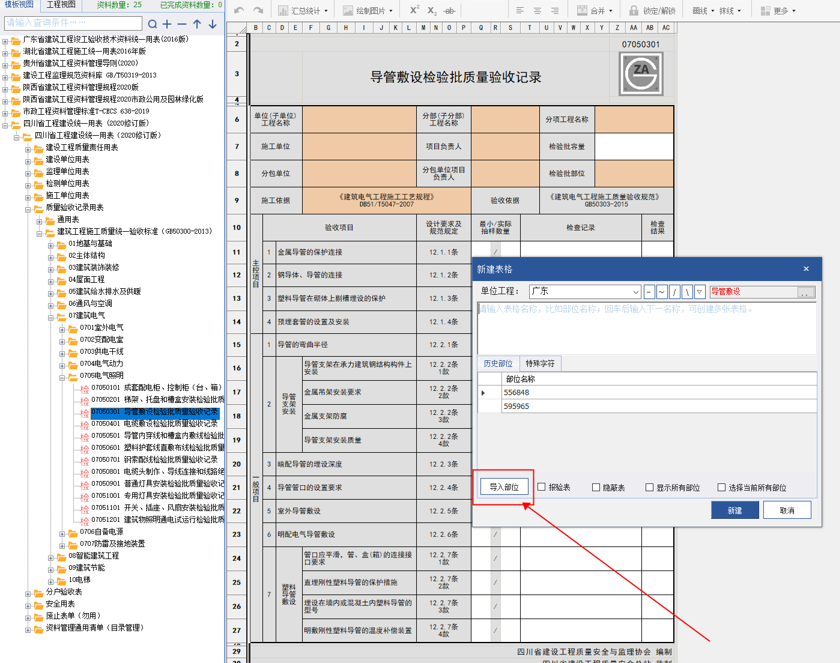
2、出来的对话框点——打开
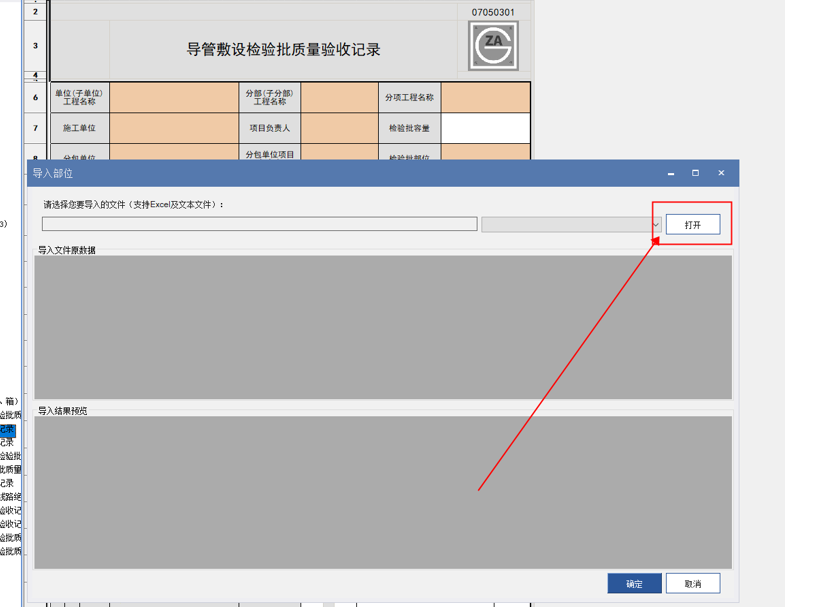
3、选要导入部位的文件位置,如果是TXT记事本格式,后缀名这选TXT。找到文件,点中,再点打开。
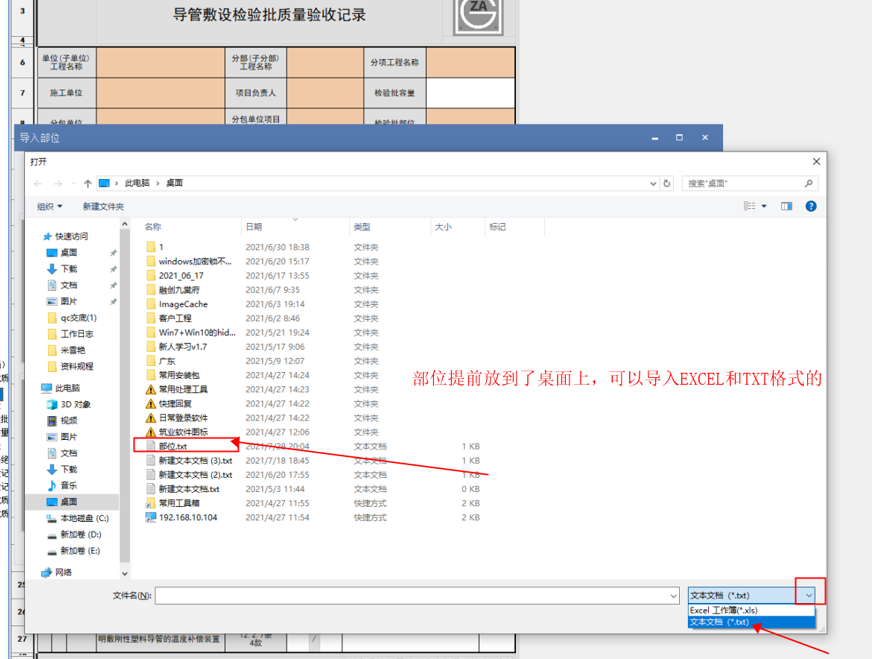
4、然后就可以看到导入的原数据,和导入结果预览。确认没有问题,点确定。
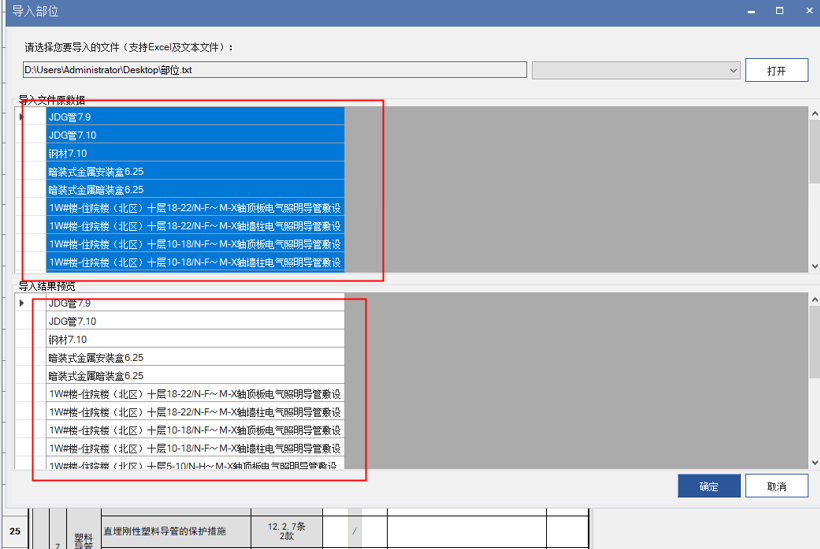
5、导入后,在选择当前所有部位处打勾,点新建。需要报验表和隐蔽表也可以打勾。
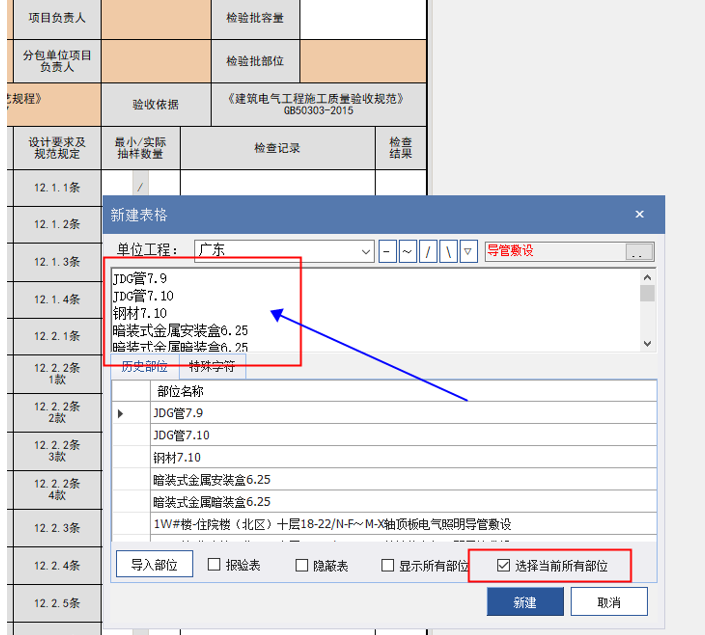
6、看下效果,导入部位都建了新表。这样可以修改相应的时间继续做了。
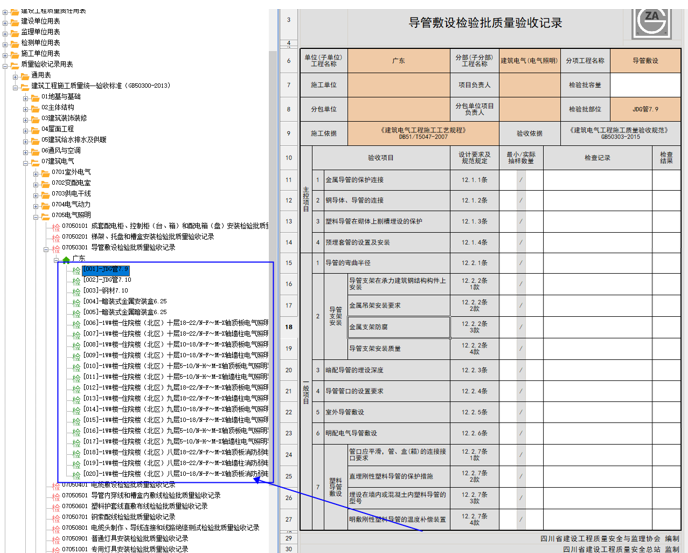
友情链接
全国服务热线
 400-163-8866
400-163-8866